![]()
| Utilisez l’outil Tourner
pour effectuer une rotation de l’élément courant. L’outil Tourner vous permet de choisir le centre de la rotation ainsi que le plan de rotation. |
|
![]()
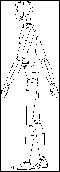
Exemple d’utilisation de l’outil Tourner
sur une partie d’un objet.
![]()
Cet outil a la faculté d’exploiter les propriétés
de la Géométrie Dynamique. Pour plus d’informations à ce sujet, référez-vous au
chapitre Manuel Utilisateur/ Les objets/ La Géométrie Dynamique.
q Faire tourner un objet d’un angle donné :
Utilisation :
1. Sélection de l’élément ou la partie de l’élément que vous voulez tourner.
Cliquez à l’aide de la Baguette sur
l’élément que vous voulez tourner.
Si vous voulez ne faire tourner qu’une partie de
l’élément, usez des accessoires de sélection qui sont le Lasso et le Viseur. (Voir
chapitre Manuel Utilisateur /Palette assistante /Accessoires de sélection).
2. Sélection de l’outil Tourner.
Cliquez sur l’icône représentant l’outil
dans la trousse.
Un cercle apparaît autour de l’élément ou de la
partie de l’élément sélectionné.
3. Recours à la « Géométrie Dynamique ».
Suivant la manière dont vous avez construit
l’objet en cours, Amapi 3D peut vous proposer de travailler en « Géométrie
Dynamique », c’est à dire d’intervenir sur l’un ou l’autre des
4 niveaux finition.
1 - Structure
2 - Structure affinée
3 - L’objet brut
4 - L’objet affiné
· Dans la palette
« Géométrie Dynamique », cliquez sur l’icône correspondant au niveau
sur lequel vous voulez intervenir.
![]()
Si vous choisissez de travailler votre modèle au niveau
"n", par la suite, vous ne pourrez plus le travailler du niveau "1" au
niveau "n-1" (les icônes des niveaux rendus inaccessibles disparaissent).
![]()
Pour plus d’informations à ce sujet, référez-vous
au chapitre Manuel Utilisateur/ Les objets/ La Géométrie Dynamique.
4. Changement éventuel de plan de rotation.
Vous pouvez changer le plan de rotation si vous le désirez. Utilisez les flèches ou le pavé numérique pour obtenir par rotation une autre vue (voir chapitre Manuel Utilisateur /Pupitre /Vues).
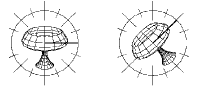
Le cercle de rotation s’affiche dans le plan
choisi.
L’axe de rotation est toujours perpendiculaire à la
vue.
5. Détermination du centre de la rotation.
Par défaut, le centre de rotation est le centre
géométrique de l’élément.
Il est identifié par ce signe : ![]()
Vous pouvez toutefois choisir un autre centre de
rotation :
· 1ère
méthode : cliquer sur son icône dans la palette assistante.
· 2ème
méthode :
· PC :
Cliquez sur le bouton droit de la souris.
Ou
· Mac :
Maintenez la touche Option enfoncée et cliquez sur la souris.
Le curseur baguette prend la forme suivante : ![]()
Cliquez une nouvelle position. Le centre de rotation se
fixera sur le point le plus proche appartenant à un des éléments de la scène.
6. Ajustement éventuel de la précision de la graduation.
Vous pouvez augmenter ou réduire le nombre de
graduations sur le cercle de rotation.
Le réglage se fait soit :
· En activant
directement les touches « + » ou « - » du pavé numérique du clavier.
· En cliquant sur
l’une des icônes (« + » ou « – » ) de la palette
assistante.
7. Rotation.
La palette des données affiche une valeur d’angle. Vous avez plusieurs façons d’éditer cette donnée :
A la souris (en utilisant le cercle gradué) :
· Choisissez un point
de début de rotation en cliquant tout simplement sur l’une des graduations du
cercle.
![]()
Si vous avez cliqué à l’extérieur ou au contraire
à l’intérieur du cercle de rotation, celui-ci se réaffichera dans d’autres
proportions de façon à passer par le point que vous avez choisi (il peut donc augmenter
ou diminuer de taille). Cette adaptation n’est qu’une convenance visuelle et
n’a pas d’effet sur l’outil lui-même.
· Déplacez le
curseur dans le sens de la rotation voulue, tout en surveillant l’affichage de la
valeur de l’angle de rotation.
· Cliquez quand
celle-ci vous satisfait.
L'interaction "à distance":
Vous pouvez en modifier la valeur " à
distance " en utilisant le moyen qui vous convient parmi ceux proposés :
· la télécommande
(Voir chapitre Manuel Utilisateur /Fenêtre des données /Modifier une donnée numérique
/Interaction à distance /La télécommande).
· la réglette de
dosage (Voir chapitre Manuel Utilisateur /Fenêtre des données /Modifier une donnée
numérique /Interaction à distance /La réglette de dosage).
La saisie:
· Si vous préférez,
appuyez sur la touche Tabulation
· Saisissez une
valeur
· Validez.
8. Fin de l’action.
Terminez l’action en posant l’outil (suivant interface « trousses à outils »). Voir chapitre Manuel Utilisateur /Trousses à outils /Utilisation générale d’un outil /Comment terminer une action ?
![]()
Cet outil fait partie de la liste des outils au sein
desquels il est exceptionnellement possible de changer d'objet courant.
Pour ce faire, en cours d’utilisation de
l’outil :
· Presser la touche
Shift+ESC dans la palette assistante. La baguette magique apparaît.
· Cliquez sur le
nouvel objet qui devient l'objet courant (Quittez par la droite de l'écran pour
annuler).
![]()
Si, pendant la prise de l’outil, vous maintenez la
touche « Contrôle » enfoncée, AMAPI 3D générera automatiquement une copie
de l’objet courant et l’action portera sur cette copie. L’original
réapparaîtra au prochain rafraîchissement d’écran.
| Voir chapitre Travaux
pratiques : · Un croisillon /Formation de la croix /étape n°1. |
q Faire tourner un objet de façon à aligner un point de celui-ci avec le centre de rotation et un point désigné dans la scène.
Cette fois, vous allez désigner :
· Un objet à faire tourner
· Le centre de la rotation
« C »
· Un point « P1 »
à aligner(« P1 » appartient à l’objet en cours)
· Un point « P2 »
(n’importe où dans la scène) qui avec « C » détermineront la ligne
d’alignement.
|
|
Avant alignement |
Après alignement |
Utilisation :
1. Sélection de l’élément ou la partie de l’élément que vous voulez tourner.
Cliquez à l’aide de la Baguette sur
l’élément que vous voulez tourner.
Si vous voulez ne faire tourner qu’une partie de
l’élément, usez des accessoires de sélection qui sont le Lasso et le Viseur. (Voir
chapitre Manuel Utilisateur /Palette assistante /Accessoires de sélection).
2. Sélection de l’outil Tourner.
Cliquez sur l’icône représentant l’outil
dans la trousse.
Un cercle apparaît autour de l’élément ou de la
partie de l’élément sélectionné.
3. Recours à la « Géométrie Dynamique ».
Suivant la manière dont vous avez construit
l’objet en cours, Amapi 3D peut vous proposer de travailler en « Géométrie
Dynamique », c’est à dire d’intervenir sur l’un ou l’autre des
4 niveaux de finition.
1 - Structure
2 - Structure affinée
3 - L’objet brut
4 - L’objet affiné
· Dans la palette
« Géométrie Dynamique », cliquez sur l’icône correspondant au niveau
de finition sur lequel vous voulez intervenir.
![]()
Si vous choisissez de travailler votre modèle au niveau
"n", par la suite, vous ne pourrez plus le travailler du niveau "1" au
niveau "n-1" (icônes grisées).
![]()
Pour plus d’informations à ce sujet, référez-vous
au chapitre Manuel Utilisateur/ Les objets/ La Géométrie Dynamique.
4. Changement éventuel de plan de rotation.
Vous pouvez changer le plan de rotation si vous le
désirez. Utilisez les flèches ou le pavé numérique pour obtenir par rotation une autre
vue (voir chapitre Manuel Utilisateur /Pupitre /Vues).
Le cercle de rotation s’affiche dans le plan choisi.
L’axe de rotation est toujours perpendiculaire à la
vue.
5. Détermination du centre de la rotation.
Par défaut, le centre de rotation est le centre
géométrique de l’élément.
Il est identifié par ce signe : ![]()
Vous pouvez toutefois choisir un autre centre de
rotation :
· 1ère
méthode : cliquer sur son icône dans la palette assistante.
· 2ème
méthode :
· PC :
Cliquez sur le bouton droit de la souris.
Ou
· Mac :
Maintenez la touche Option enfoncée et cliquez sur la souris.
Le curseur baguette prend la forme suivante : ![]()
Cliquez une nouvelle position. Le centre de rotation se
fixera sur le point le plus proche appartenant à un des éléments de la scène.
6. Alignement.
· Désignez le
point « P1 » comme suit : Maintenez la touche « Shift »
pressée et cliquez sur n’importe quel point de l’objet en cours.
· Désignez le point
« P2 » comme suit : Maintenez la touche « Shift » pressée et
cliquez une nouvelle fois sur n’importe quel point de n’importe quel objet de la
scène. Amapi 3D s’exécutera aussitôt.
7. Fin de l’action.
Terminez l’action en posant l’outil (suivant interface « trousses à outils »). Voir chapitre Manuel Utilisateur /Trousses à outils /Utilisation générale d’un outil /Comment terminer une action ?
![]()